Как нанести термопасту на чип видеокарты. Прикручиваем радиатор охлаждения. Как нанести термопасту на видеокарту
Как нанести термопасту на чип видеокарты. Прикручиваем радиатор охлаждения.
Доброго времени!
Сегодня разберемся, как правильно наносить термопасту на чип видеокарты, а также правильно прикрутим радиатор охлаждения.
Как снять систему охлаждения читать ТУТ.
Для нанесения термопасты мы воспользуемся пластиковой картой. Она удобна тем, что она не загибается, нанесенный слой пасты получается ровный.

Для этого берем уголком карты небольшое количество пасты и аккуратно, равномерными движениями распределяем по чипу.

Нанесенная паста должна быть нанесена тонким слоем. Все излишки необходимо убрать.
Вот так у вас должно получиться.

Теперь разберемся, как прикрутить радиатор охлаждения.
В первую очередь надо подключить разъем питания.
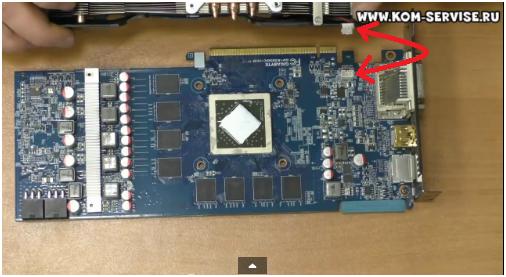
Когда включили, кладем радиатор вниз, а сверху кладем нашу видеокарту.

Ровно укладываем ее и начинаем прикручивать подпружиненные винтики. Они сделаны для того, чтобы видеокарта равномерно притягивалась к чипу.
Делать это надо так: крест на крест наживляем винтики (винтиков четыре штуки), затем в таком же порядке помаленьку затягиваем.

Теперь давайте посмотрим, как выглядит термопаста, после того как к ней притянулся радиатор.
Для этого потребуется открутить видеокарту. Таким же способом, как прикручивали (крест накрест).
Когда открутите, не спешите резко поднимать видеокарту, так как нанесена термопаста, видеокарта приклеивается к радиатору. Потихоньку отсоедините.
Здесь вы должны увидеть, что часть термопасты перенеслась на радиатор.
Если вы нанесли правильно, то на радиаторе будет такой же белый квадрат, как на чипе.
Если же нет, то это может быть из-за перекоса, либо в системе охлаждения, либо на чипе. Это говорит о том, что нет полного соприкосновения.

Если чип соприкасается с радиатором примерно на 90%, то этого хватит для нормального охлаждения. Но всё, же старайтесь, чтоб термопаста была нанесена на все 100%.
На этом все.
или перейдите по ссылке: https://www.youtube.com/watch?v=FyuLFVRE-_o.
Всего доброго!
kom-servise.ru
Как нанести термопасту на чип видеокарты. Прикручиваем радиатор охлаждения.
Доброго времени!
Сегодня разберемся, как правильно наносить термопасту на чип видеокарты, а также правильно прикрутим радиатор охлаждения.
Как снять систему охлаждения читать ТУТ.
Для нанесения термопасты мы воспользуемся пластиковой картой. Она удобна тем, что она не загибается, нанесенный слой пасты получается ровный.

Для этого берем уголком карты небольшое количество пасты и аккуратно, равномерными движениями распределяем по чипу.

Нанесенная паста должна быть нанесена тонким слоем. Все излишки необходимо убрать.
Вот так у вас должно получиться.

Теперь разберемся, как прикрутить радиатор охлаждения.
В первую очередь надо подключить разъем питания.
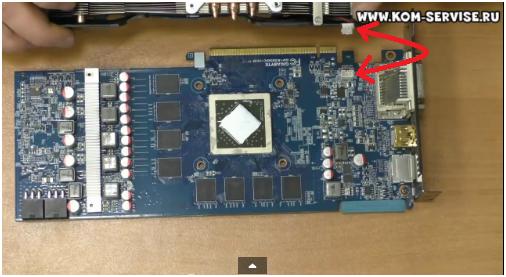
Когда включили, кладем радиатор вниз, а сверху кладем нашу видеокарту.

Ровно укладываем ее и начинаем прикручивать подпружиненные винтики. Они сделаны для того, чтобы видеокарта равномерно притягивалась к чипу.
Делать это надо так: крест на крест наживляем винтики (винтиков четыре штуки), затем в таком же порядке помаленьку затягиваем.

Теперь давайте посмотрим, как выглядит термопаста, после того как к ней притянулся радиатор.
Для этого потребуется открутить видеокарту. Таким же способом, как прикручивали (крест накрест).
Когда открутите, не спешите резко поднимать видеокарту, так как нанесена термопаста, видеокарта приклеивается к радиатору. Потихоньку отсоедините.
Здесь вы должны увидеть, что часть термопасты перенеслась на радиатор.
Если вы нанесли правильно, то на радиаторе будет такой же белый квадрат, как на чипе.
Если же нет, то это может быть из-за перекоса, либо в системе охлаждения, либо на чипе. Это говорит о том, что нет полного соприкосновения.

Если чип соприкасается с радиатором примерно на 90%, то этого хватит для нормального охлаждения. Но всё, же старайтесь, чтоб термопаста была нанесена на все 100%.
На этом все.
или перейдите по ссылке: https://www.youtube.com/watch?v=FyuLFVRE-_o.
Всего доброго!
kom-servise.ru
Как поменять термопасту на видеокарте
 С течением времени Вы стали замечать, что температура графического адаптера стала гораздо выше, чем после покупки. Вентиляторы системы охлаждения постоянно вращаются в полную силу, на экране наблюдаются подергивания и подвисания. Это перегрев.
С течением времени Вы стали замечать, что температура графического адаптера стала гораздо выше, чем после покупки. Вентиляторы системы охлаждения постоянно вращаются в полную силу, на экране наблюдаются подергивания и подвисания. Это перегрев.
Перегрев видеокарты – довольно серьезная проблема. Повышенная температура может привести как к постоянным перезагрузкам во время работы, так и к поломке устройства.
Подробнее: Как охладить видеокарту, если она перегревается
Замена термопасты на видеокарте
Для охлаждения графического адаптера используется кулер с радиатором и разным количеством вентиляторов (иногда без). Для того, чтобы эффективно передать тепло от чипа к радиатору, используют специальную «прокладку» — термопасту.
Термопаста или термоинтерфейс – особое вещество, состоящее из мельчайшего порошка металлов или оксидов, смешанных с жидким связующим. С течением времени связующее может высыхать, что приводит к снижению теплопроводящей способности. Строго говоря, сам порошок свойств не теряет, но, при утрате пластичности, во время теплового расширения и сжатия материала кулера могут образоваться воздушные карманы, которые и уменьшают теплопроводность.
Если мы имеем стабильный перегрев ГПУ со всеми вытекающими проблемами, то наша задача – заменить термопасту. Важно помнить, что при демонтаже системы охлаждения мы теряем гарантию на устройство, поэтому, если гарантийный срок еще не вышел, обратитесь в соответствующий сервис или в магазин.
- Первым делом нужно извлечь видеокарту из корпуса компьютера.
Подробнее: Как снять видеокарту с компьютера
- В большинстве случаев кулер видеочипа крепится четырьмя винтами с пружинками.

Их необходимо аккуратно открутить.

- Затем также очень осторожно отделяем систему охлаждения от печатной платы. Если паста высохла и склеила детали, то не стоит пытаться их разорвать. Слегка пошевелите кулер или плату из стороны в сторону, двигаясь по и против часовой стрелки.

После демонтажа видим примерно следующее:

- Далее следует полностью удалить старую термопасту с радиатора и чипа обычной салфеткой. Если интерфейс сильно засох, то салфетку смачиваем спиртом.

- Наносим новый термоинтерфейс на графический процессор и радиатор тонким слоем. Для разравнивания можно использовать любой подручный инструмент, например, кисточку или пластиковую карту.

- Соединяем радиатор и печатную плату и закручиваем винты. Во избежание перекоса, делать это следует крест-накрест. Схема такая:

На этом процесс замены термопасты на видеокарте завершен.
Читайте также: Как установить видеокарту на компьютер
Для нормальной работы достаточно менять термоинтерфейс один раз в два – три года. Используйте качественные материалы и следите за температурой графического адаптера, и он прослужит вам долгие годы.
 Мы рады, что смогли помочь Вам в решении проблемы.
Мы рады, что смогли помочь Вам в решении проблемы.  Задайте свой вопрос в комментариях, подробно расписав суть проблемы. Наши специалисты постараются ответить максимально быстро.
Задайте свой вопрос в комментариях, подробно расписав суть проблемы. Наши специалисты постараются ответить максимально быстро. Помогла ли вам эта статья?
Да Нетlumpics.ru
Сильно греется видеокарта? Меняем термопасту на видеокарте своими руками
Современные компьютеры хоть и являются достаточно надежными и отказоустойчивыми устройствами, все же нуждаются в периодическом обслуживании. Точнее внимания к себе требуют отдельные компоненты ПК, среди которых одним из важнейших считается видеокарта. Она может беспроблемно работать несколько лет, но при этом должны соблюдаться определенные условия. Одно из таковых и, пожалуй, самое главное – качественное охлаждение графического процессора, имеющего свойство сильно нагреваться.
Отвод тепла от чипсета видеокарты чаще всего производится с помощью связки из радиатора и крепящегося к нему вентилятора, т.е. таким же образом, как и от основного процессора компьютера. Чип и радиатор вплотную соприкасаются друг с другом, но так как их поверхности не могут быть абсолютно гладкими и ровными, между ними образуются микроскопические воздушные поры, значительно снижающие эффективность теплоотвода. Для заполнения этих пустот и предназначена термопаста, наносящаяся тонким слоем на контактирующие поверхности. Но проблема заключается в том, что со временем термопаста неизбежно начинает деградировать, высыхать. Как итог, пятно контакта уменьшается, и видеокарта сильно греется. Особенно критичной ситуация становится в летние месяцы, когда температура в помещении и так достаточно высока.
Признаки перегрева
Симптомами нарушения нормального теплового режима видеокарты являются:
- Высокая скорость вращения вентилятора – чрезмерный нагрев видеочипа заставляет кулер максимально увеличить обороты, дабы понизить температуру. Это сопровождается повышением уровня шума. До поры до времени вентилятор может справляться со своей задачей, но как только на компьютере будут запущены ресурсоемкие графические приложения (мощные редакторы, требовательные игры), перегрев обеспечен.
- Компьютер перезагружается – это как раз таки результат превышения допустимого температурного предела. У разных видеокарт он может быть разным, но, как привило, критичным считается значение 80 градусов. Если температура поднимается выше, значит, теплообмен идет очень плохо. При достижении 90-100 градусов компьютер уходит в перезагрузку.
- Еще один признак того, что видеокарта перегревается – появление различных артефактов при просмотре видео или работе в графических редакторах. Чипсет просто не справляется со своими функциями при слишком сильном нагреве.
Как узнать температуру видеокарты?
Существует множество программ, показывающих текущую температуру видеокарты и процессора. Мы рассмотрим приложение SpeedFan. Причем запустим его на компьютере, который реально имеет проблемы с перегревом видеокарты.
После загрузки в правой колонке находим параметр GPU – это как раз и есть графический процессор (graphics processing unit). Как мы видим, он нагрелся до 52 градусов и это при том, что сейчас нагрузка на него минимальна.

Как только запускается игра, температура подскакивает до 80 градусов и выше, а через какое-то время компьютер перезагружается.
viarum.ru
Как правильно заменить термопасту на процессоре и видеокарте
Срок службы термопасты.
Как правила срок службы термопасты варьируется в районе от 6 месяцев до 7 лет в зависимости от марки термопасты, цены, температуры процессора. Допустим если температура процессора 78 градусов то термопаста высохнет быстрее чем при 60 градусов, также влияет сколько времени вы проводите за компьютером.

Срок службы термопасты различных фирм отличается друг от друга, есть фирмы у которых термопаста высыхает полностью и за 1 год. Также есть фирмы у которых термопаста полностью высыхает за 7-8 лет.
Когда следует менять термопасту.
Термопасту следует менять в промежутке от 6 месяцев до 2-х лет, в зависимости от работы компьютера если компьютер начинает зависать, тупить то советую проверить температуру процессора и сравнить ее с паспортными значениями если она выше среднего, то следует очистить радиатор от пыли (если она есть) и заодно заменить термопасту. Читайте как проверить температуру процессора тут.
Если кулер забит пылью, не пытайтесь очистить его на месте, вы все равно не очистите его от пыли полностью, снимите кулер и почистите от пыли, а за одно и замените термопасту.
Как заменить термопасту на процессоре.
Для начала отключаем питание и все периферийные устройства (Мышка, клавиатура и д.р) ставим системный блок на стол и открываем боковую крышку.

В центре мы видим кулер с радиатором CPU отсоединяем провод идущий от кулера к материнской плате (запомните куда он идет). Откручиваем радиатор если он на болтиках, если на защелках то отгибаем и вытаскиваем. Снятый кулер очищаем от пыли, старой термопасты с помощью тряпочки, ватки, салфетки, тампона, а если термопаста намертво засохла то мокните тряпочку в спирт это существенно сэкономить ваше время.

Затем очищаем термопасту с процессора таким же методом, не снимая его со своего места. Будьте аккуратны, не допускайте попадания старой термопасты на материнскую плату, на контакты процессора и т.д. Если термопаста попала на материнскую плату аккуратно уберите ее с помощью ватки. Наносим новую термопасту на процессор (как правильно нанести термопасту читайте ниже) и собираем все в обратной последовательности.
Как заменить термопасту на видеокарте.
Откручиваем болтик крепления видеокарты нажимаем защелку которая фиксирует видеокарту и вынимаем её. Откручиваем 4 болтика которые крепят радиатор кулера к процессору, отсоединяем провод питания кулера и вынимаем радиатор.

Очищаем от пыли, старой термопасты по такому же методу. Затем наносим новую термопасту (как правильно нанести термопасту читайте ниже) и собираем все в обратной последовательности.
Как правильно наносить термопасту.
Нельзя наносить термопасту большим, жирным слоем или каплей в центре так как при установке кулера на рабочие место лишняя термопаста выдавится в стороны или как в случае с каплей термопаста покроет не всю область процессора или же покроет с лихвой.

Наносить термопасту следует небольшим равномерным слоем толщиной около половины миллиметра, аккуратно наносим термопасту на металлическую поверхность процессора маленьким равномерным слоем. Можно нанести термопасту на один край и пластиковой карточкой равномерно растащить на другой край или если у вас не получается нанести равномерный слой тюбиком термопасты, размажьте пальцем, но будьте аккуратны не запачкайте себя. В конечном итоге у вас должно получится так.
Важно! Вся металлическая поверхность процессора которая контактирует с радиатором кулера должна быть полностью закрыта равномерным слоем термопасты.
Важно! Удаляйте все излишки термопасты которые не находятся на месте соприкосновения процессора с радиатором кулера, а также проверти не попала ли паста на материнскую плату, оперативную память в случае попадания аккуратно уберите её ваткой.
Компьютер
prohelps.ru
Замена термопасты на любой видеокарте в картинках
Привет всем! Сегодня я покажу как можно сделать профилактику любой видеокарты. Это чистка от пыли, замена термопасты и смазка кулера.
На днях к нам пришел клиент с симптомом, что на видеокарте не крутится кулер и компьютер выключается. Ну то что он не крутится иногда нормально, есть видеокарты в которых кулер не крутится пока она холодная, но то что он выключается это не хорошо. При перегреве срабатывает защита и компьютер выключается. По этому мы произвели профилактику видеокарты и сейчас я покажу в картинках как это делать.
Как поменять термопасту на видеокарте?
Я буду производить замену термопасты на видеокарте Nvidia, но и для Radeon процедура такая же. Для начала, если на ней очень много пыли, то аккуратно пропылесосьте её, ничего не задевая. Так будет приятнее с ней работать.
Далее положите видеокарту на какой-нибудь материал, во избежание статического напряжения.
Когда все готово, начинаем. Сначала откручиваем кулер, обычно это 3-4 небольших шурупа. Чтобы не забыть что откуда, фотографируйте. Как открутили, снимайте и откладывайте в сторону. Кстати если и там есть пыль или мусор, можно смахивать кисточкой.

Теперь переворачиваем видеокарту и начинаем откручивать радиатор. Откручивать нужно не все сразу, а поочередно (крест накрест), так мы избежим перекосов радиатора и повреждения чипа.

Когда все болты открутили, не торопитесь дергать, термопаста могла засохнуть как клей! Старайтесь слегка выкручивая снять радиатор.

Как видим, у меня термопаста совсем высохла и она не обеспечивала связь процессора с радиатором, по этому тепло не уходило в радиатор.

Берем салфетку или мягкую тряпочку, макаем в технический спирт или медицинский (если есть) и начинаем удалять старую термопасту. Удалить надо всю. Так же возьмите кисточку или зубную щетку и аккуратно удалите пыль с поверхности платы.
Если же вы не увидели на процессоре термопасту, а там оказалась резинка, то оставьте её. Резинка предусмотрена производителем и сменив её на термопасту, вы можете сделать только хуже.

После того как мы удалили термопасту с процессора и радиатора, приступил к смазке кулера. На каждом кулере есть наклейка на одной и другой стороне. Если её отклеить станет виден штифт кулера. Если не видно, то попробуйте нажать чем-нибудь твердым на середину, иногда там стоит защитная резинка.
Берем шприц и наливаем туда машинного масла. Кто-то вообще солидолом смазывает, но мне кажется что тут масло больше подходит, т.к. оно более жидкое и оно не испарится, т.к. тут нет таких температур. Когда вы залили масло до краев, попробуйте покрутить кулер, нужно его разработать. Если начинает легко крутится, то масло помогло. Если после 2х минут кулер не разработался, то возможно, что нарушен подшипник и тут потребуется только замена кулера.
Если все хорошо, то протираем края кулера, если попало масло и заклеиваем обратно этикетку.

Начинаем наносить термопасту. Термопасту выбираем в зависимости от мощности видеокарты. На простой подойдет и КПТ-8, а вот в более игровых я посоветовал бы заморочиться. Ведь чем ниже будет температура, тем больше будет её ресурс и в требовательных играх она не будет перегреваться.
Я приведу рейтинг некоторых термопаст, но на просторах интернета есть куча обзоров.
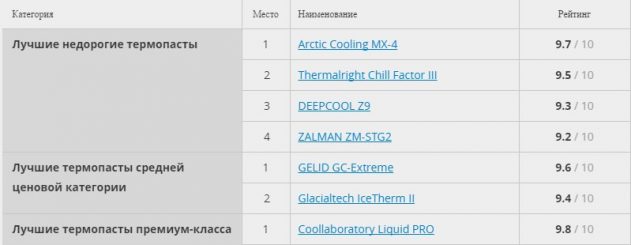
Теперь о главном! Перед нанесением, нужно понять для чего нужна термопаста. Термопаста нужно лишь создать контакт кулера с радиатором. Радиатор не должен плавать в термопасте!!))

Т.е. совсем неправильно утверждение, что чем больше тем лучше! Нужно заполнить зазоры и нанести легкий слой, чтобы не было видно метала, т.е. меньше миллиметра должен быть слой. А если вы собирали когда нибудь компьютер, то возможно видели как в боксовых кулерах, там термопасту наносят с напылением. По этому выдавливаем чу-чуть термопасты. Если не хватит, добавите. А ещё лучше, перед нанесением обезжирьте поверхность процессора и кулера спиртом, а потом наносите термопасту на процессор.

Я размазываю термопасту пальцем. Так удобнее и я могу почувствовать её толщину. Если делаете так же, размазываем её круговыми движениями.

После того как нанесли, что осталось на пальце размазываем на радиаторе, но тут нужно совсем чу-чуть, что осталось на пальце, чтобы заполнить микрозазоры.

Если все готово, устанавливаем радиатор на место. Закручиваем болты так же, слегка наживив и закручивая крест-накрест, чтобы радиатор прижимал видеочип равномерно.

И после подключаем к плате кулер и прикручиваем его на место.
Если после установки видеокарты нет изображения
- Посмотрите правильно ли подключили и в тот же разъем;
- Подключили ли вы дополнительное питание если есть;
- Попробуйте вытащить видеокарту и подключить шнур монитора к встроенной если есть;
- Если вы пылесосили компьютер, иногда пыль попадает в оперативную память и нужно проверить не в оперативной ли памяти дело;
- Так же можно протестировать видеокарту на заведомо рабочем компьютере. Ну и внимательно все проверьте)
После замены термопасты греется видеокарта
Если после замены термопасты на видеокарте повысилась температура, то убедитесь:
- Правильно ли все собрали?
- Плотно ли прижался радиатор?
- Крутится ли кулер?
- Хорошую термопасту применяли?
- Тонкий слой термопасты нанесли?
- Кулер смазывали, пыль удаляли?
- Установите на заднюю стенку корпуса дополнительный кулер, чтобы горячий воздух выходил из корпуса.
И напоследок, как часто нужно менять термопасту на видеокарте и какая температура должна быть? На эти все вопросы я подробно писал в статье, как проверить температуру видеокарты.
alexzsoft.ru
Как снять охлаждение и поменять термопасту на видеокарте.
Добрый день!
Сегодня разберемся, как самостоятельно снять охлаждение и поменять термопасту на видеокарте.
Принцип замены на любой видеокарте заключается в первом: снятии охлаждения и во втором: удалении старой термопасты и нанесении новой.


Начнем. В основном видеокарта держится четырьмя подпружиненными шурупами.
Раскручивать их надо постепенно (крест- накрест). Сначала чуть-чуть откручиваем первый, затем второй, третий и четвертый. А уже потом откручиваем полностью, но только в таком, же порядке.

Теперь аккуратно переворачиваем видеокарту вместе с охлаждением наоборот (охлаждением вверх).
Затем приподнимаем радиатор, вверх и смотрим где у вас находится разъем питания. Его нужно отсоединить.

Аккуратно, с помощью маленькой плоской отвертки, отодвиньте ключики и вытащите.
Будьте осторожны, все проводки и контакты хрупкие.
Теперь мы видим чип видеокарты и старую термопасту.
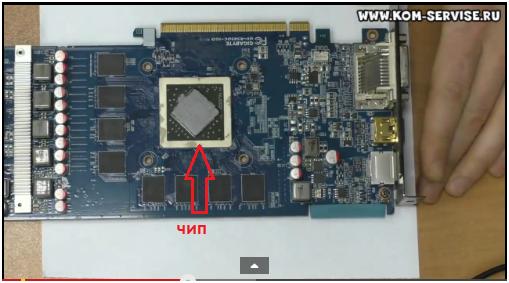
А также радиатор, на котором тоже находится термопаста.

Чтобы удалить термопасту с чипа, нам понадобится влажная салфетка для оргтехники. Складываем ее и вытираем чип.

Таким же способом убираем термопасту с радиатора.
Вот так выглядит очищенный от термопасты радиатор.

Еще одна немаловажная вещь. Если вы видите пыль в радиаторе, то ее нужно продуть воздухом, либо вытянуть пылесосом.
Наносить термопасту нужно на чип видеокарты. Делается это с помощью пальца, отвертки, но лучше пластиковой картой.
Берете немного пасты краем карты и начинаете распределять ее по чипу. Слой карты должен быть ровным, излишки нужно убрать.
Вот отдельная статья с фото, как нанести пасту.
И, конечно же, смотрите на качество термопасты. Лучше один раз купить подороже, чем потом менять детали компьютера.
Вот так легко можно в домашних условиях снять охлаждение и поменять термопасту.
Если вам что-то непонятно, посмотрите видео:
или перейдя по ссылке: https://www.youtube.com/watch?v=uhw0qUk9p1A.
Всего доброго!
kom-servise.ru
- Windows 7 пропали все значки с рабочего стола

- Приложение для чистки компьютера от мусора

- Отличие windows server 2018 r2 datacenter от enterprise
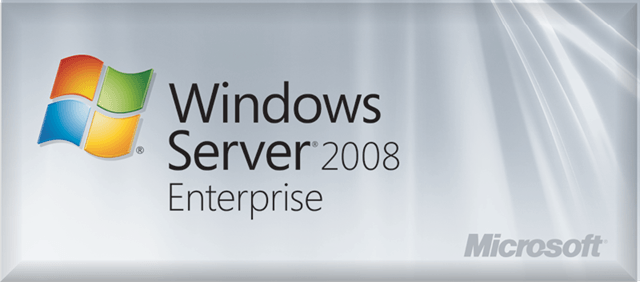
- Удалить папку windows old
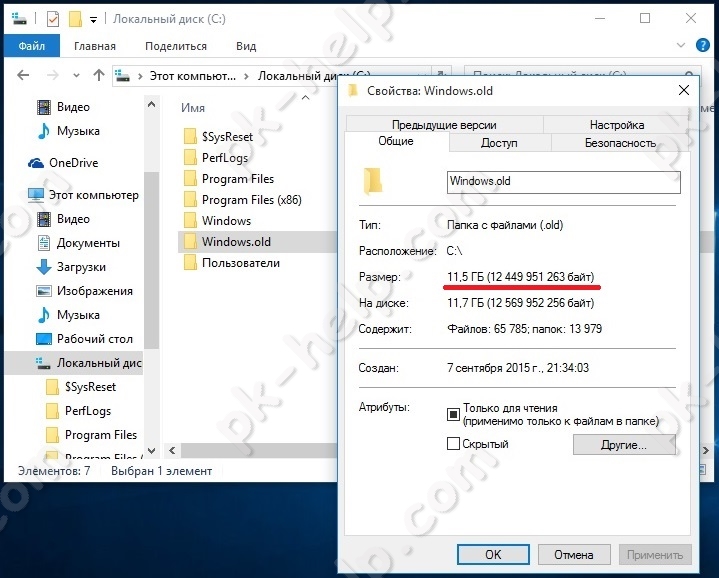
- Какой антивирус лучше антивирус установить

- Как на компьютере сделать телефон
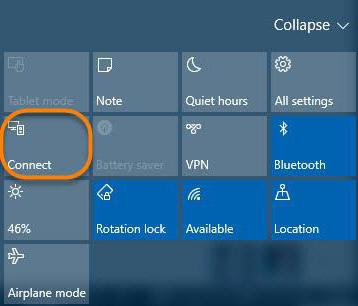
- Nt kernel system синий экран windows 7

- Восстановление системы windows 10 без точки восстановления

- Как менять язык на компьютере

- Интернет эксплорер 11 обновить
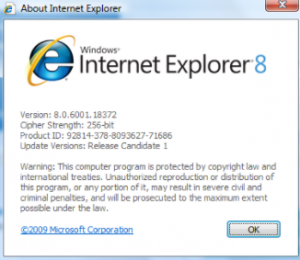
- Бебитайп бесплатно онлайн

